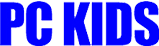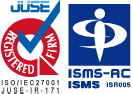パソコントラブル解消法


ブルースクリーン
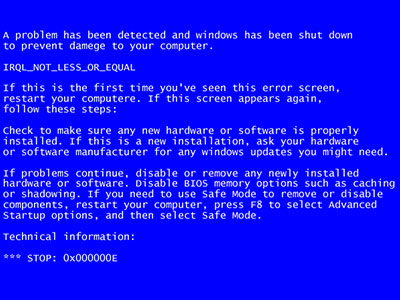
ブルースクリーンは、OSに重度のエラーが生じたときの症状です。HDDやSSD、メモリ、ドライバなどになんらかのトラブルが生じたことを知らせるために青い画面に白い文字でエラーの内容を指し示しています。ブルースクリーンは、起動時に表示される場合と、作業中に急に表示される場合があります。ブルースクリーンが表示されているときに、驚いて電源を切ってはいけません。ブルースクリーンが表示されている間PCは、エラーログを記録しています。多くの場合、10分程度で自動的に再起動されます。ブルースクリーンに英語ののメッセージが表示されている場合は、エラーコードをメモするか写真におさめておくことをおすすめします。エラーコードは大抵の場合、「Technical Information」というタイトルの下に10桁の英数字で書かれていて、それによってエラーの内容が特定できるようになっていますが、パソコンにある程度詳しい方でもこのエラーコードから原因を追究するのは困難です。 ブルースクリーンになる原因は主にドライバ、メモリ、HDD/SSDの不具合が考えられます。
以下の解説は、わかりやすさを優先しているため、一部に厳密さに欠ける部分があります。
ドライバに問題がある場合
ドライバとは、デバイスドライバの略で、PCがデバイスを動作させるために必要なソフトウェアです。ドライバには、Windowsに標準で入っているドライバ、アップデートの際に追加されるドライバ、ユーザーが追加するドライバがあります。ドライバに異常が起きると、PCはデバイスを認識できなくなり操作ができなくなった旨のエラーをブルースクリーンに表示します。
- 対処法1外付けのストレージを取り外して起動してみる
- 外付けのHDDやUSBメモリなどを接続しているときは、全て取り外してみることで解決することがあります。これで解決した場合は、外付けのストレージのドライバが古い可能性があります。最新のドライバをインストールして再度接続してみます。一台ずつ再接続してみて、特定の機器を接続したときにエラーが発生したら、その機器のドライバが使用中のPCに対応していないか、ストレージ自体が壊れている可能性があります。メーカーに修理を依頼することをおすすめします。
- 対処法2ウイルス対策ソフトを実行してみる
- パソコンがウイルスに感染すると、さまざまなエラーが現出します。ブルースクリーンが頻発する原因の一つにウイルス感染の可能性もあります。ウイルス感染が原因でブルースクリーンが頻発する可能性がある場合、正常に起動したときにウイルススキャンを行い、万が一感染が確認された場合、画面の表示に従いウイルスの駆除を行って下さい。(ウイルス対策ソフトの使用方法でご不明なことは、メーカーのお客様サポートにお問い合わせ下さい。)
- 対処法3更新プログラムのアンインストールを行う
- Windowsアップデート後にブルースクリーンが表示された場合は、更新プログラムのアンインストールを実行し、アップデート前の状態に戻すことで問題が解決することがあります。但しストレージに異常があるときは この作業で症状を悪化させてしまうことがあります。前もってバックアップをとってから、作業にあたることをおすすめします。
Windows10で更新プログラムをアンインストールする手順
Windowsアップデートでインストールされる更新プログラムは、セキュリティホールなどを埋める目的でインストールされます。更新プログラムのアンインストールは、特定のプログラムをインストール後に、不具合が生じた場合にのみ行って下さい。
- 1. タスクバーのWindowsのマーク(スタート)をクリックし、歯車アイコン(設定)をクリックします。
- 2. 設定画面が表示されたら、「更新とセキュリティ」をクリックします。
- 3. 「更新とセキュリティ」の設定画面が出たら、「Windows Update」をクリックし、「更新の履歴を表示する」をクリックします。
- 4. 「更新プログラムをアンインストールする」をクリックします。
- 5. 更新されたプログラムが時系列で並んでいますので、アンインストールしたい更新プログラムを右クリックし、「アンインストール」をクリックします。
- 6. 「コンピュータからこの更新プログラムをアンインストールしますか?」というメッセージがでたら、「はい」をクリックします。
- 7. アンインストールが始まるので、終わるまで待ちます。
- 8. アンインストールが完了したら、一度再起動します。これで完了です。再起動したら、更新プログラムがアンインストールされていることを確認します。
メモリに問題がある場合

メモリとはPCが効率的に処理を行うために一時的にデータを保存する場所です。HDDやSSDと比べて高速にデータ処理を行えるため、メモリの処理速度が速いということが、PC性能が高いということにつながります。メモリが故障すると正常にデータ処理を行えないため、ブルースクリーンが表示されることがあります。
対処法
PCのメモリは、多くの場合マザーボード上のスロットに挿し込む形で取り付けられています。さしこみが緩むなどの接触不良が起きるとメモリが認識されなくなり、ブルースクリーンの原因になります。いったんメモリを外して挿し直すことで接触不良が解消することがあります。但し、一度PC本体のカバーを外すと、メーカー保証が受けられなくなる場合がありますので、ご注意下さい。メモリは静電気に弱いので静電気を逃がしてから作業にあたってください。
HDD/SSDに問題がある場合

PCの内蔵HDDやSSDが故障した時、接続ケーブルが断線したときや接触不良を起こしたときにブルースクリーンが発生することがあります。
対処法
外付けHDDやUSBメモリなどを接続しているときは、全部取り外して起動すると、解決することがあります。この方法で解決したときは、デバイスの読み込み順が間違っている可能性があります。PCには、BIOSというプログラムが搭載されていて、キーボード、ストレージ、マウスなどの管理・制御を行っています。PCが起動するためには、最初にBIOSが起動してそれぞれの部品を認識します。その後、PC内のストレージに保存されているOSが起動し、PC操作が可能になります。PCの起動に時間がかかるのは、BIOSが起動したら、それぞれの部品を認識し、OSを起動させるという一連の流れを順番に行っているからです。